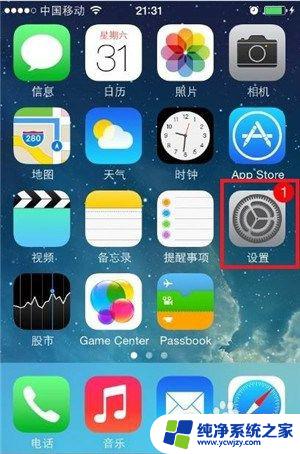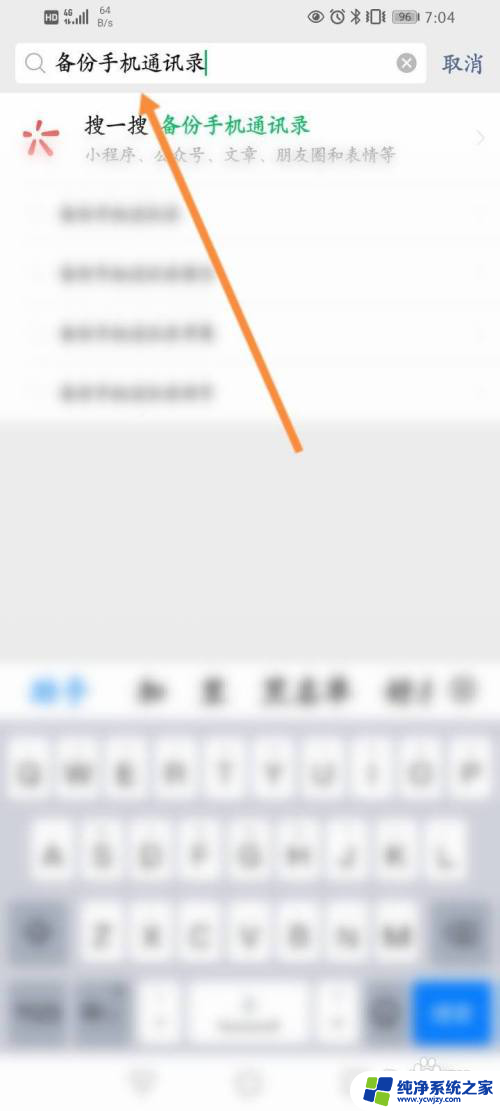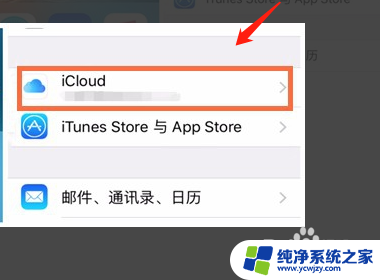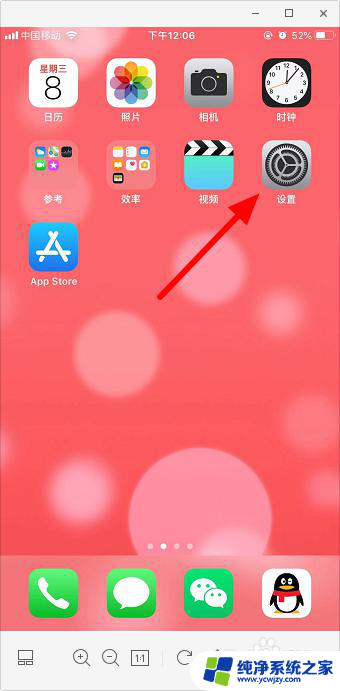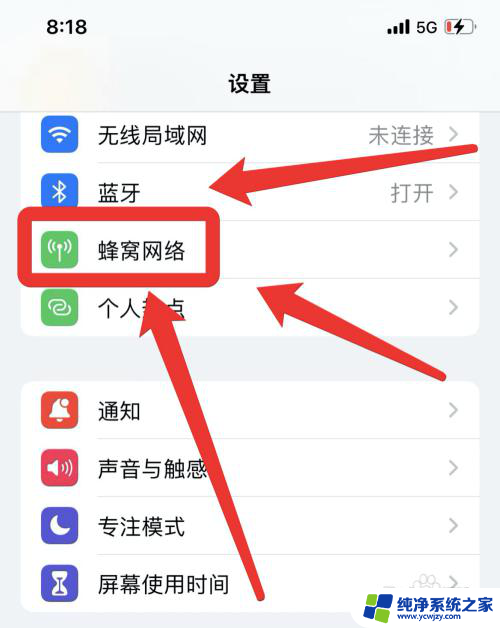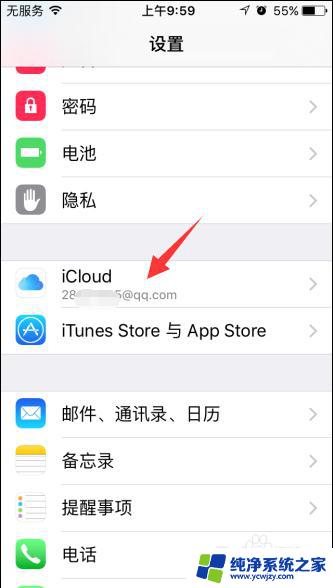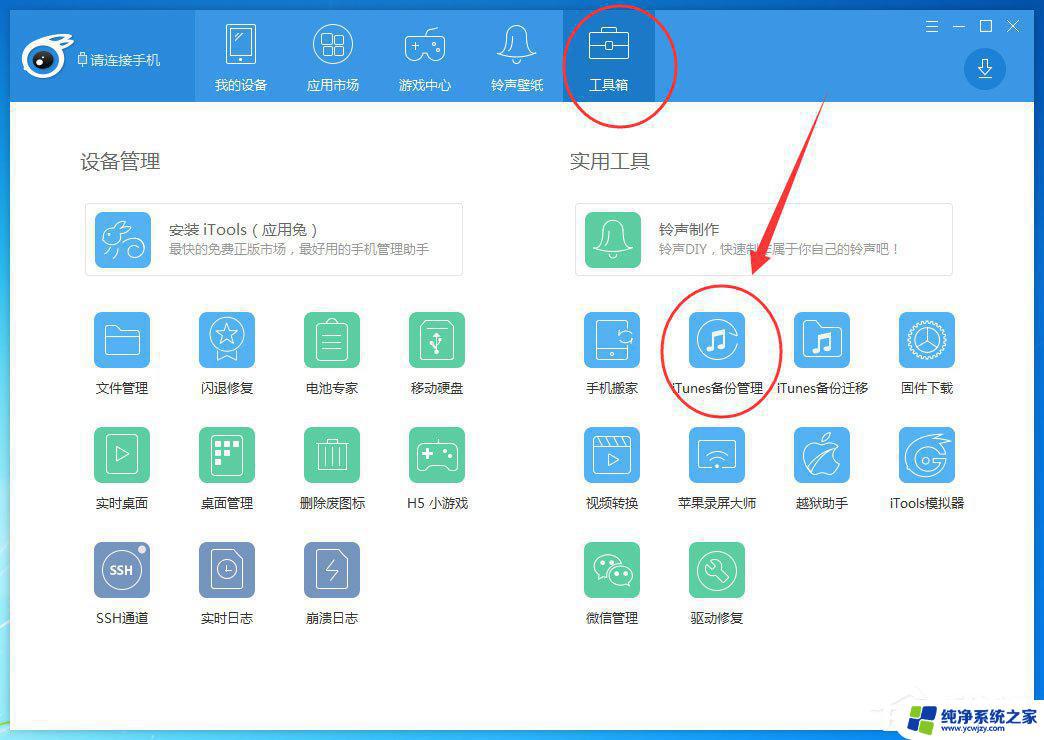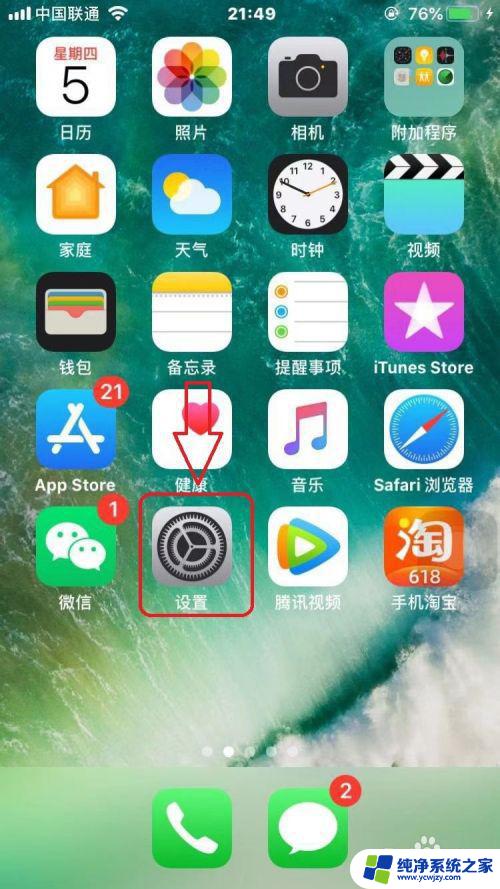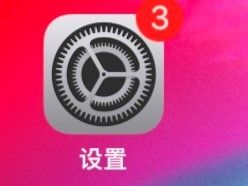苹果怎么备份手机通讯录 苹果手机通讯录备份方法
苹果怎么备份手机通讯录,在日常生活中,手机通讯录扮演着重要的角色,记录着我们与亲朋好友的联系方式,随着科技的不断进步和手机数据的重要性,我们也不可避免地面临着数据丢失的风险。为了避免这种情况的发生,备份手机通讯录成为了我们不可或缺的一项任务。对于苹果手机用户而言,备份手机通讯录的方法也是多种多样的。下面将为大家介绍几种备份苹果手机通讯录的方法,以便在遇到意外情况时能够及时恢复联系人信息。
方法如下:
1.苹果怎么备份手机通讯录?
方法一:通过苹果手机iCloud备份
苹果手机上面有自带的通讯录备份功能,我们这里以个人苹果手机通讯录备份为例。首先苹果手机打开系统设置,点击登录iPhone,输入个人Apple ID账号与密码登录进入。
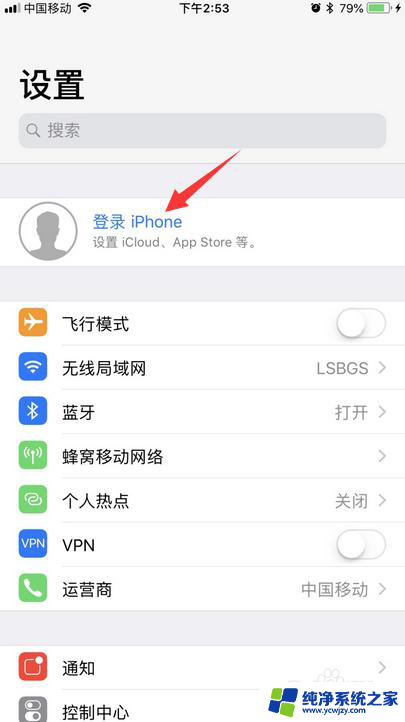
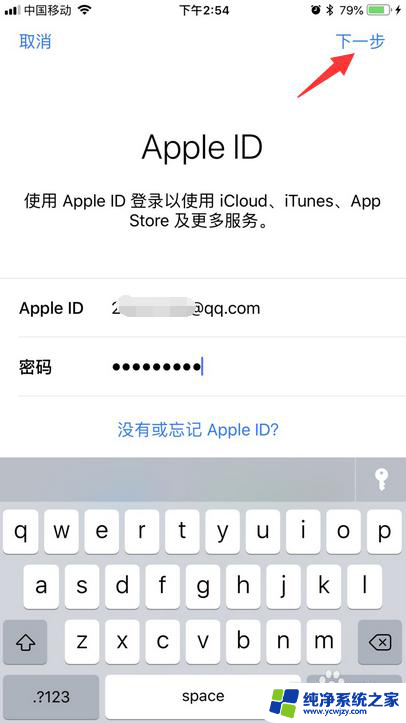
2.登录Apple ID账号以后,我们点击一下iCloud选项进入到里面。

3.在iCloud列表页面中,页面下拉一下,找到iCloud云备份进入,将iCloud云备份按钮开启一下,就可以备份苹果手机通讯录了。
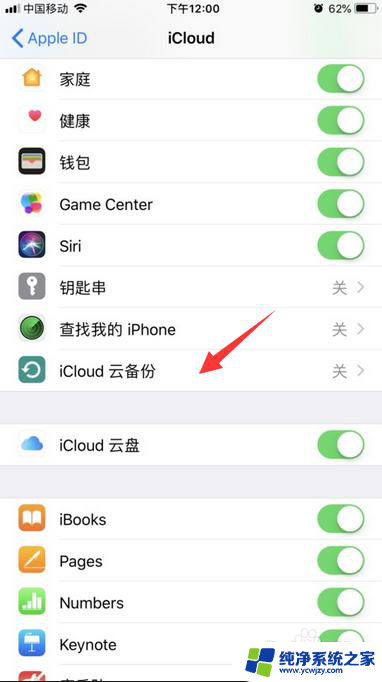
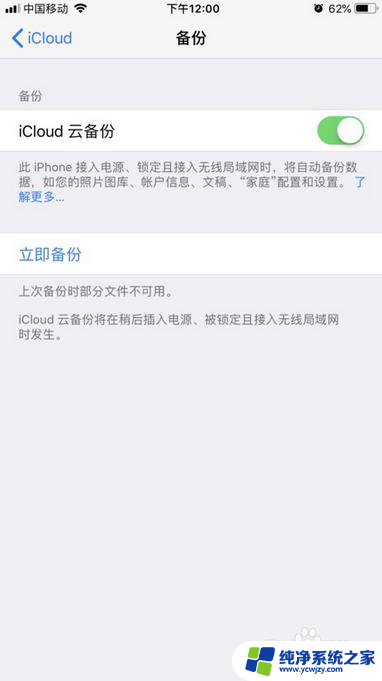
4.方法二:通过百度云备份
首先在苹果手机上面安装百度云,然后注册百度云账号。接着账号登录进入百度云里面,就可以直接点击同步通讯录按钮,进行备份苹果手机上面的通讯录了。
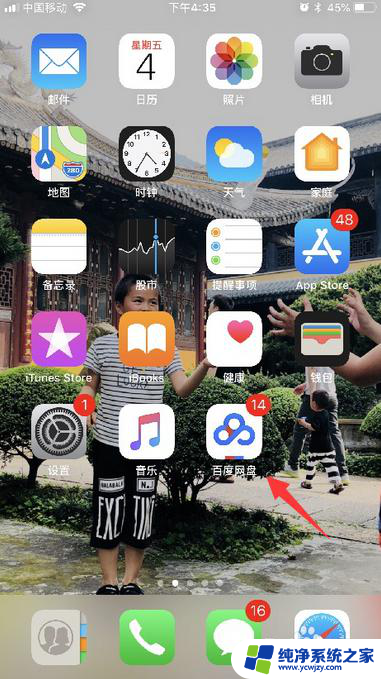
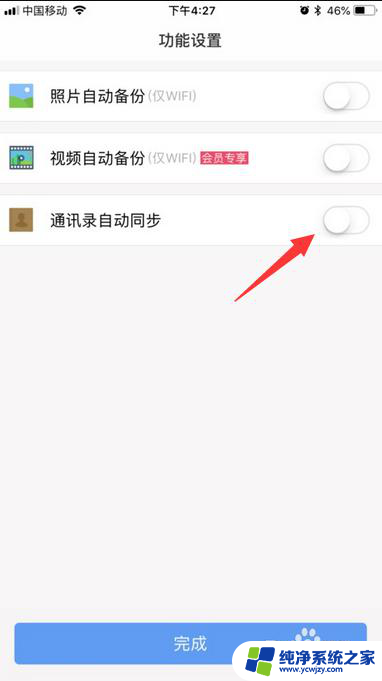
5.如果平时想要恢复苹果手机上面备份通讯录时,我们直接在百度云上面。打开通讯录同步按钮,然后我们点击选择恢复通讯录,即可将备份的通讯录恢复至手机里面。

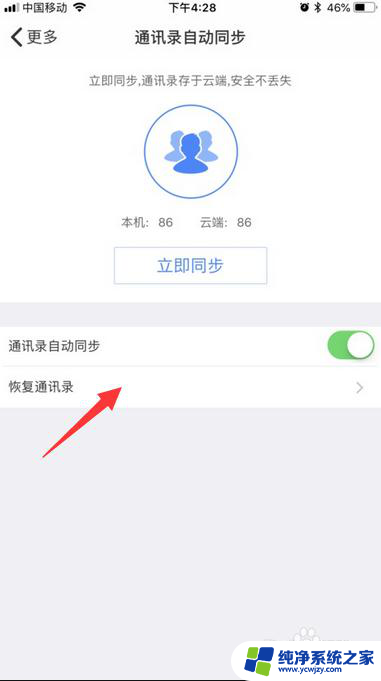
以上是苹果备份手机通讯录的全部内容,如果您遇到这种情况,可以按照以上方法解决,希望对大家有所帮助。